生産性の向上: Windows 11 用の 7 つ以上の最高の重複ファイル検索アプリ
コンピュータ内の重複ファイルは貴重なハードドライブのスペースを占有し、システム全体の速度を低下させるため、パフォーマンスの問題を引き起こす可能性があります。
重複ファイルが多いほど、システムの混雑が大きくなります。これにより、PC 全体のパフォーマンスが低下したり、ファイルやアプリケーションが開かなくなったりする可能性があります。
同一のファイルが表示される理由は数多くありますが、Windows 11 PC で何を行っても、これがリストの最上位に入るわけではありません。
ただし、ハード ドライブの領域を整理する優れた機能を備えたサードパーティ ソフトウェア ツールは他にもたくさんあります。
まず、重複したファイルを自分で削除しないことを強くお勧めします。これを行うと、PC のクリーニングに興味が湧くはずです。ただし、これを間違った方法で行うと、コンピュータがすぐに起動できなくなる可能性があります。
最高の重複ファイル ファインダーには、ニーズや要望に合わせてカスタマイズされたさまざまな機能が備わっています。 PC 上で行う作業は人それぞれ異なり、さまざまな作業を行うため、自分にとって最適なものを選択することをお勧めします。
Windows 11 オペレーティング システムのオプションと、これらのアプリの用途を見てみましょう。
Windows 11 には重複ファイル ファインダーはありますか?
Windows 11 オペレーティング システムには、重複ファイルを削除するためのネイティブ機能がありません。ただし、試してみたい場合は、基本的な機能を備えた製品を Microsoft Store でテストしました。
Windows 11 PC では、類似したグラフィックが重複としてマークされるため、ビデオや曲のどのバージョンが重複しているかを特定するのが難しい場合があります。
コンピュータ上のすべてのインベントリを生成することもできます。ただし、これを行うのは、音楽、画像、ドキュメント、ビデオの各フォルダーに対してのみ行うことをお勧めします。これを別の場所で実行すると、この場合は変更する必要のないシステム ファイルが数千個作成されます。
Duplicate File Finder は、同じコンテンツでエンコードが異なる写真、ビデオ、音楽、ファイル間の差異を検出する場合があります。
テキストやドキュメントは、書かれた言葉が簡単に検出できるため、一般に影響を受けやすくなります。
Windows 11 に最適な重複ファイル検索アプリは何ですか?
シンプルな重複ファインダー - 初心者に最適なツール
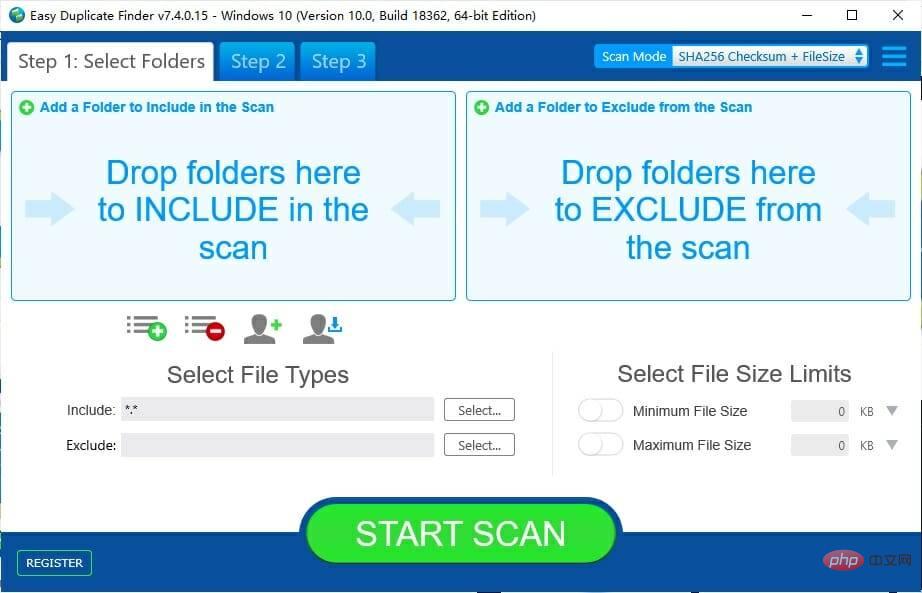
重複ファイルを見つけるための最良のツールは、常に専用のツールです。 Easy Duplicate Finder は、現在入手可能な Windows 11 用の最も高度で使いやすい重複ファインダーの 1 つです。
非常に直感的なインターフェイスを備えているだけでなく、さまざまな重複ファイル、メディア、状況に応じたスキャン モードも含まれています。
この直感的で高速なアプリケーションを使用すると、数回クリックするだけで Windows と Mac 上のすべての重複ファイルを検索して管理できます。
写真、ドキュメント、曲、ビデオなど、どのようなものであっても、このツールはすべてのコピーを見つけ、ワンクリックでそれらを完全に削除できます。
最も優れている点は、Easy Duplicate Finder がファイル名、サイズ、タイプを確認するだけでなく、比較する重複の数に関係なく、実際のコンテンツの比較も 100% 保証された精度で実行できることです。
ドライブを検索するだけでなく、Google ドライブ、OneDrive、Dropbox、iTunes、写真などの重複ファイルを特定して管理します。
言うまでもなく、徹底的な重複検索と削除を実行すると、どれだけの空き領域が回復するかに驚くでしょう。
また、Easy Duplicate Finder がドラッグ アンド ドロップ機能とステップバイステップのガイダンスを備えた使いやすいことも嬉しいことでしょう。
その 最高の機能の一部をチェックしてください は次のとおりです:
- 名前、サイズ、種類、さらには内容によってソートされた重複ファイルの検索
- ドライブ上と iTunes、iPhoto、写真、Windows Media、Google Drive 上のファイルのコピーを検出
- フレンドリーで使いやすいインターフェイス
- ドキュメント、音楽ファイル、写真を検索して削除、ビデオ、PDF、電子メールなど
- Windows と Mac でシームレスに動作
シンプルな重複ファインダー
この専用ツールは、次の環境で動作します。記録時間 すべてのドライブ上のすべての重複ファイルを 100% の精度で検索します。
無料トライアルウェブサイトにアクセスクリーナー - ジャンク ファイルのクリーニングに最適
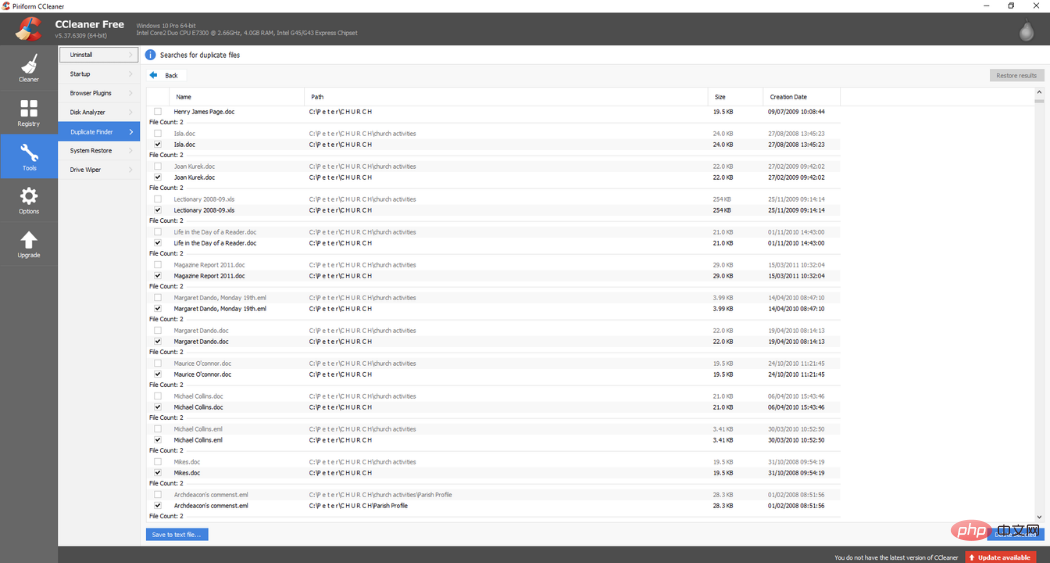
追加機能として、Piriform のフリーウェア CCleaner には次のものが含まれていますWindows 11 用の重複ファイル ファインダー。
ファイルのプロパティを調べると、作成日と所有権がわかります。
CCleaner には重複ファイル ファインダー機能が組み込まれており、すぐにアクセスできます。このユーティリティには基本的な機能があるため、コンピュータ上の重複ファイルを検出して削除することができます。
スキャン プロセス後、CCleaner は選択したフォルダー内のすべての重複を検索し、詳細にリストします。これらの要素には、ファイルの名前、場所、サイズ、作成日が含まれます。
実際には、Duplicate Finder は CCleaner のすべてのバージョンに含まれているわけではありません。 Windows には、Free と Professional の 2 つのエディションがあります。
Windows ユーザーにとって幸いなことに、購入前にソフトウェアをテストするために Pro バージョンを無料で試すことができます。
ただし、Duplicate File Finder を引き続き使用する必要がある場合は、CCleaner のプロフェッショナル バージョンを購入する必要があります。
その 主な機能 の一部を見てみましょう:
- 選択したフォルダー内のすべての重複を見つけて、詳細をリストします
- 名前、場所、サイズ、作成日でファイルを識別
- シンプルで使いやすいインターフェース
- ワンクリックで重複ファイルを削除
- レポートをTXTファイルに保存
##Cleaner
CCleaner は、コンピューター上の不要なファイル (ジャンク ファイルなど) をクリーンアップするための Piriform のユーティリティ ツールであり、信頼性の高い重複検索機能です。 無料トライアルWeb サイトにアクセスWinZip – 最高の万能ツール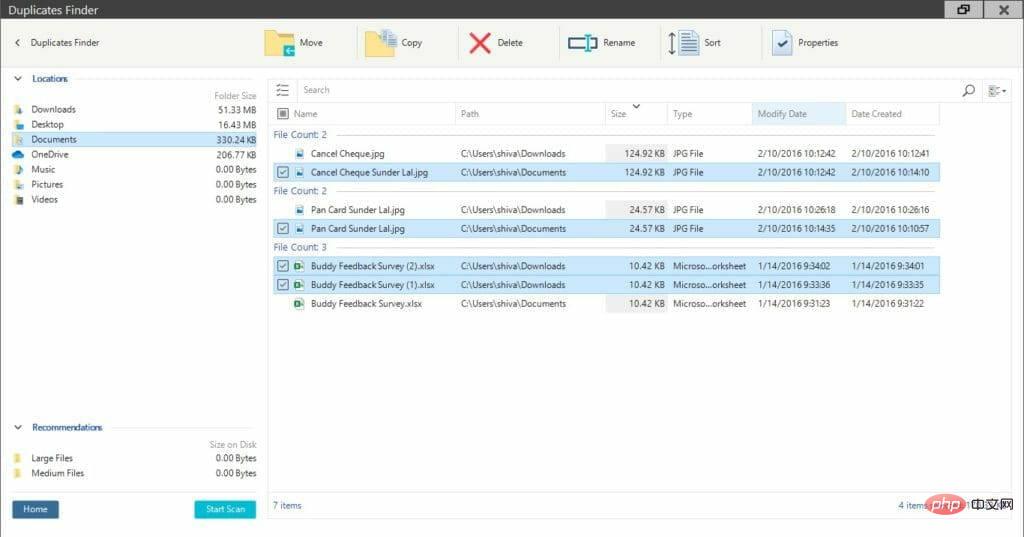
最高の機能 をチェックしてください:
- クイック スキャン プロセス
- 高度なファイル重複レポート機能
- ローカルまたは広範囲重複ファイルの検索
- 簡単かつ迅速な削除
- 元のファイルを安全に保ち、重複のみを削除
WinZip Duplicate Finder
数百万もの組織や個人は、生産性を向上させ、ファイル共有を促進し、情報をプライベートに保つために WinZip を利用しています。 無料トライアルWeb サイトにアクセスCopernic デスクトップ検索 - ファイルおよびフォルダーの検索に推奨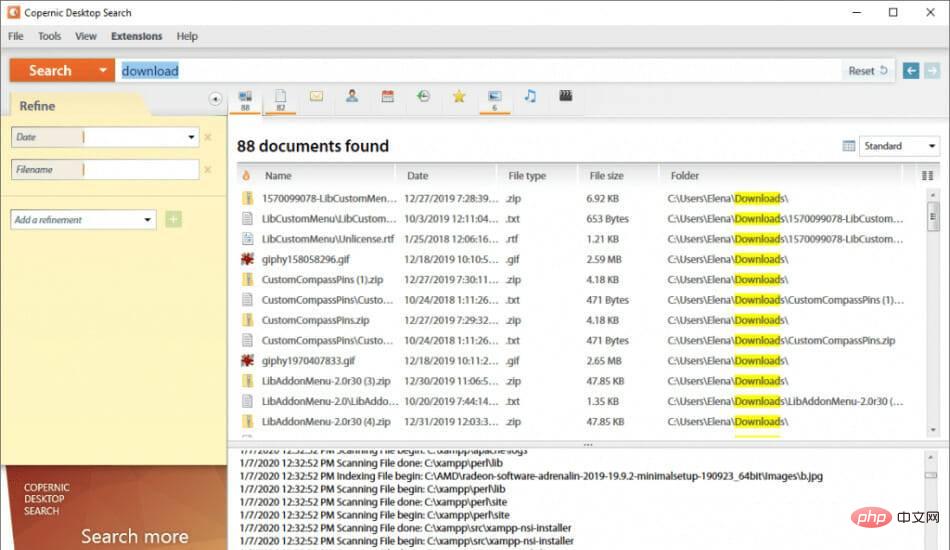
最高の機能の一部を見てみましょう:
- PC 上のファイル、電子メール、写真、ビデオ、その他のアイテムをすばやく見つけます
- 150 以上のファイルタイプをサポート
- コンテンツ内の検索語のすべてのインスタンスを強調表示
- 外部リーダーなしでファイルを分析
- プレミアム コンテンツ 機能の比較
Copernic デスクトップ検索
Copernic の包括的なキーワード マッピングにより、150 を超えるファイル タイプと 11 の言語で PC 上の豊富な情報にアクセスできます。 価格をチェックウェブサイトにアクセスTenorshare 重複ファイル削除 - スペースのクリーンアップに最適
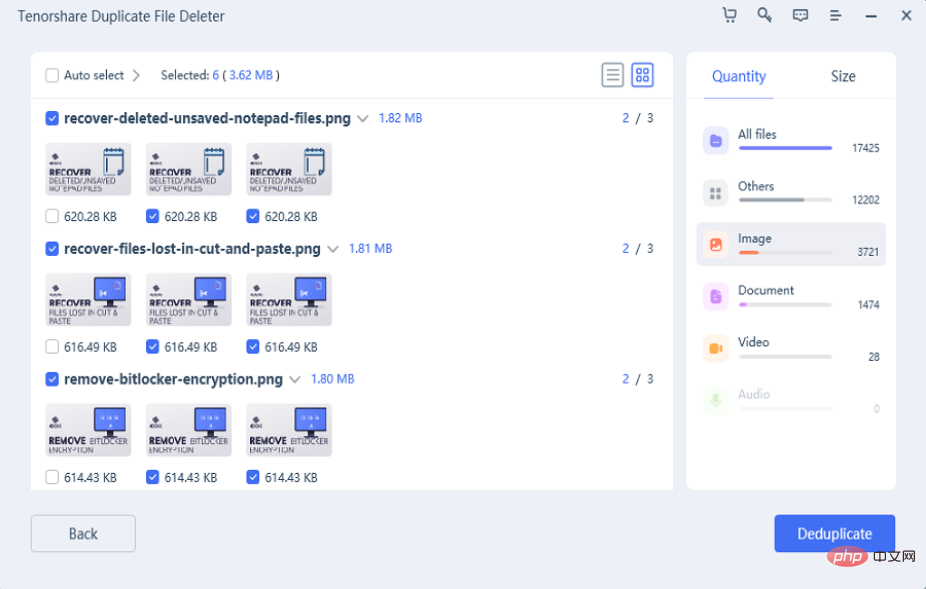
Tenorshare 重複ファイル ファインダーは、Windows 11 PC で隠しファイルやフォルダーを見つけるのにも役立ちます。
洗練された MD5 メッセージ ダイジェスト アルゴリズムを使用して、ファイルを迅速かつ正確に見つけます。このツールを使用すると、画像、動画、その他のデータなどの迷惑な重複を簡単に削除できます。
わずか 3 ステップで重複ファイルを見つけて削除します。まず、Windows PC に Tenorshare Duplicate File Finder をダウンロードしてインストールします。マウスを使用して、スキャンするフォルダーまたはパーティションを選択できます。
次に、左下隅にある歯車アイコンを選択して、ファイル検索をカスタマイズするオプションにアクセスします。スキャン モードを選択した後、[重複のスキャン] をクリックして次の段階に進みます。
Tenorshare Duplicate File Finder は、スキャン後の検索パラメータに基づいてすべての重複ファイルを表示します。
各ファイル タイプの数とサイズが右側のパネルに表示されます。目のマークをクリックすると、ファイルをプレビューできます。
削除したい重複ファイルを選択した後、「削除」をクリックするだけで削除されます。
このソフトウェアを使用すると、Windows 11 での重複ファイルの検索が簡単になります。画像、録音、ノイズ、レポート、その他の書類など、面倒なコピーを簡単にクリーンアップできます。
これらの 最高の機能:
- ファイル プレビュー オプション
- 高度な検索パラメータ機能
- 高度な検索パラメータの使用重複ファイルを識別するための MD5 メッセージ ダイジェスト アルゴリズム
- シンプルで使いやすいインターフェイス
- 優れたファイル タイプのセグメンテーション
Tenorshare Duplicate File Remover
画像、ムービー、オーディオ、ドキュメント、その他のアイテムを整理して、ファイル検索を簡素化し、ストレージ容量を節約し、速度を向上させます。
無料WebサイトにアクセスしてくださいGlarysoft Quick Search - 最速のファイル検索ツール
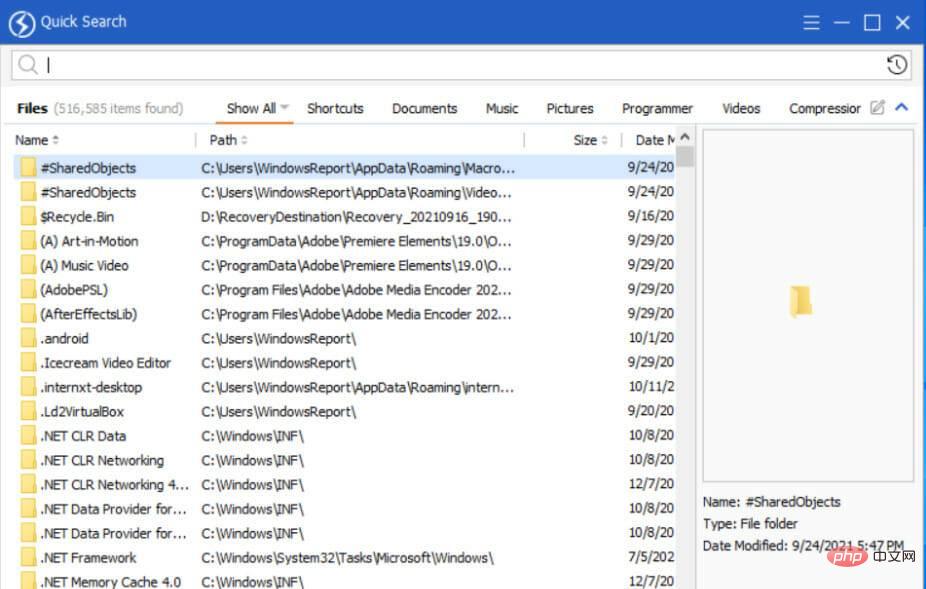
Quick Searchは無料のローカル検索アプリケーションですこれにより、ユーザーはキーワードを使用してファイルやフォルダーをすばやく見つけることができます。これは、Windows 11 検索に代わる、より高速でユーザー フレンドリーな代替手段です。
キー文字を入力すると、検索が行われ、リアルタイムの検索結果が表示されます。クイック検索は、シンプルな UI と、検索を制限し、結果を絞り込んで生産性を向上させる検索フィルターを備えています。
最近、キーワードを使用してファイルやディレクトリを検索するなど、いくつかの新機能が実装されました。高速ファイルのインデックス作成と検索は高速かつリアルタイムです。
クイック検索には、検索を制限し、結果を絞り込んで生産性を向上できる検索フィルターが備わっています。
検索領域にファイルまたはフォルダー名の一部を入力すると、結果がすぐに表示されます。
メイン ウィンドウの右上隅にある検索フィールドを使用して、ファイル リストを名前、パス、および種類でフィルタリングできます。
検索領域に文字を入力すると、検索パラメータに一致するリンク ファイルの数がリアルタイムで下に表示されます。
見てください最も重要な機能:
- キーワードを使用してファイルとフォルダーを検索
- 高速なファイルのインデックス作成と検索
- 名前、パス、タイプでファイル リストをフィルタリング
- ショートカットを含む複数のファイル タイプをサポート
- システム フットプリントを最小限に
Glarysoft クイック検索
Glarysoft のクイック検索は、リソース消費を最小限に抑え、使いやすく、わかりやすいユーザー インターフェイスを備えています。
無料WebサイトにアクセスしてくださいWise JetSearch - 複雑なファイル検索に最適です
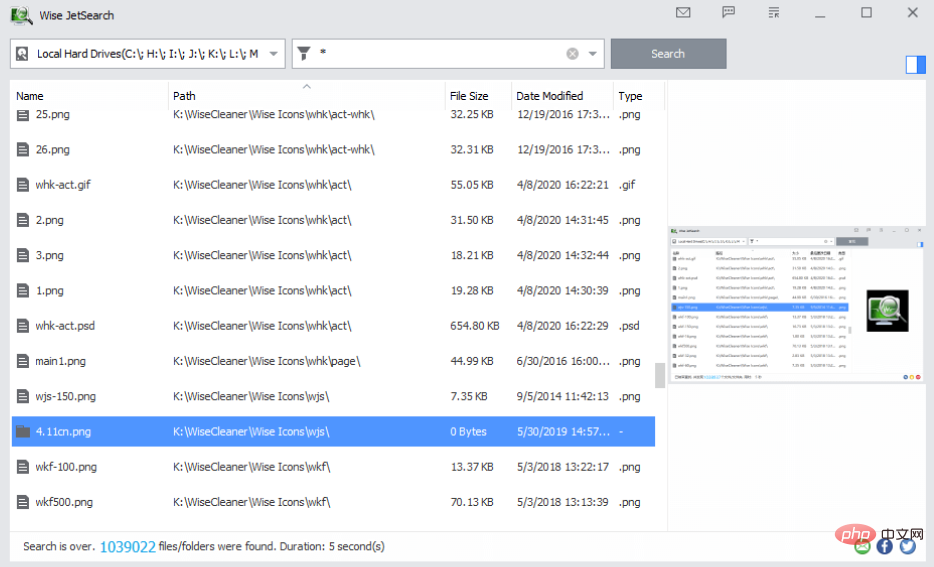
Wise JetSearchは、次のことを行うためのシンプルなツールです。 Windows 11 コンピューター上のファイルを検索します。
コンピュータ上に何百ものファイルがある場合、特に Microsoft Windows の検索機能で見つからない場合、探している 1 つのファイルを見つけるのが難しい場合があります。
Wise JetSearch は、優れた検索ソフトウェアである無料の検索アプリケーションです。このソフトウェアは高速で使いやすく、ワイルドカード検索をサポートしており、ポータブル デバイスを含むコンピュータ上のすべてのディスクを検索できます。
このツールは、ファイル/フォルダー名、パス、サイズ、最終変更日を含む検索結果を提供します。右クリックすると、見つけたファイル/フォルダーをすばやく簡単に操作できます。
ワイルドカード キーワードとともに検索するファイルを定義できます。ファイル/フォルダー名がわからない場合は、* または ? を使用して、覚えていない文字を空白に埋めることができます。
写真、ムービー、アーカイブ、電子メールなどのワイルドカード オプションを選択することもできます。ファイルの種類を選択すると、必要なワイルドカード テキストがフォームに自動的に入力されます。
その 主な機能の一部を以下で確認してみましょう:
- 広範な検索オプション
- ワイルドカード検索をサポート
- 迅速かつ簡単習得が簡単
- 検索結果にはファイルとフォルダーの名前、パス、サイズ、最終変更日が含まれます
- すべての内部ドライブと外部ドライブを検索できます
スマートJetSearch
ローカル ディスクおよびリムーバブル ディスク (FAT および exFAT ドライブを含む) 上のファイル、ムービー、写真、音楽をすばやく検索します。
無料WebサイトにアクセスしてくださいAuslogics Duplicate File Finder - ドライブ容量の改善に最適
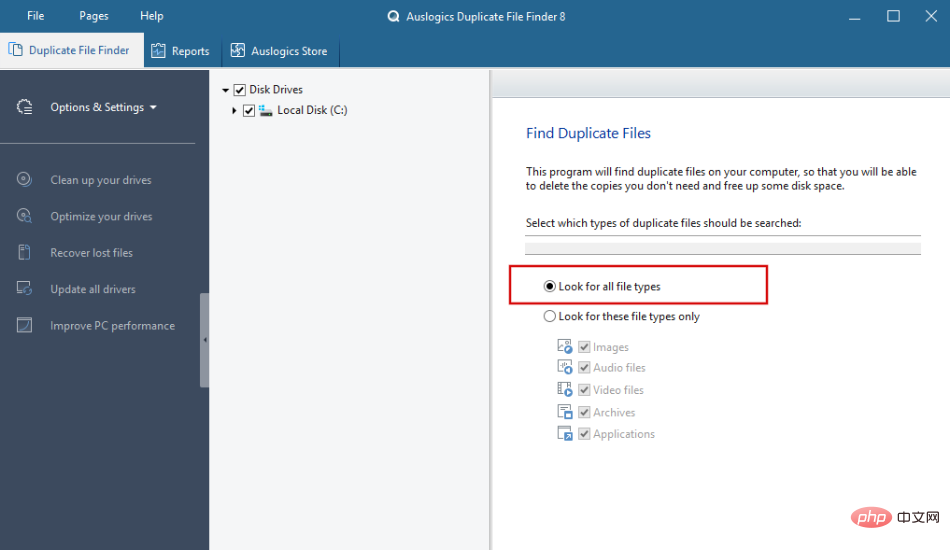
Auslogics Duplicate File Finderは、 Windows 11 以前のオペレーティング システムで重複した写真、音楽、映画、その他のファイルを検索して削除する無料のツール。
使い方は簡単そうに見えますが、画像、音楽、ビデオなど、ほとんどすべてのものを扱うことができます。
このツールは長い間存在しており、無駄な重複ファイル、同一の写真、ドキュメント、その他のファイルを削除することでディスク容量を最大 50% 増加させると主張しています。
ファイルはタイトルだけでなく内容によっても比較されます。このプログラムを使用して、不要なファイルを削除することでメディア コレクションを管理することもできます。
重複ファイルを削除すると、ハード ドライブの最適化に必要な時間が短縮されます。
Auslogics Duplicate File Finder は MD5 検索エンジンを使用しており、ユーザーは他の一致基準を考慮せずにコンテンツのみに基づいてファイルを検索できます。
その 最高の機能のいくつかを見てみましょう:
- 重複した写真、音楽、映画、その他のファイルを検索して削除します #メディア コレクションの管理を支援します
- タイトルとコンテンツの比較
- 組み込みの MD5 検索エンジン
- 高度なファイル タイプのセグメンテーション
Auslogics 重複ファイル ファインダー
このファイル ファインダーは、不要なファイルの重複を削除してディスク領域を節約し、ファイル コレクションをより適切に整理して完全に制御するのに役立ちます。 無料Web サイトにアクセスしてくださいAgent Ransack - 上級ユーザーに最適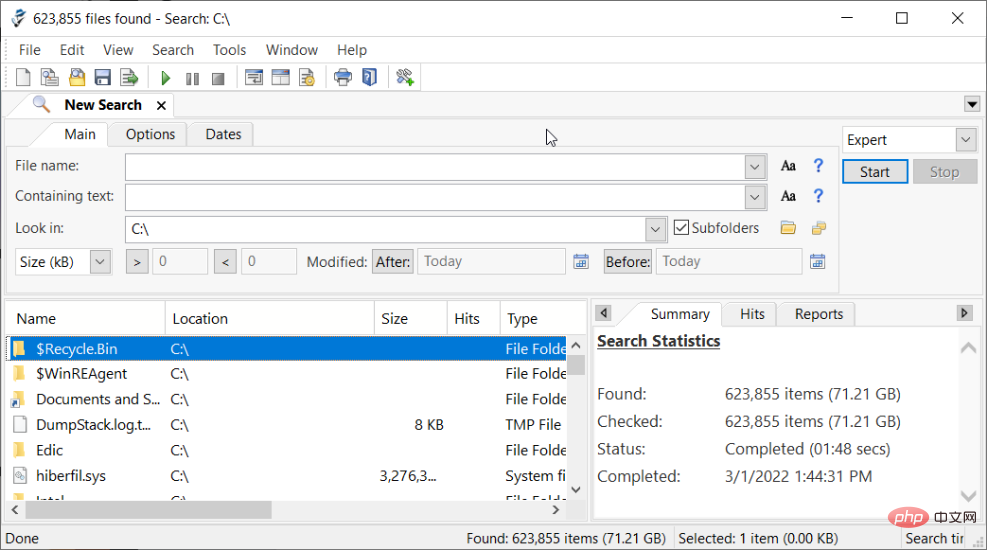
- コンピュータまたはネットワーク ストレージ上のファイルの検索
- Perl 互換の正規表現のサポート
- 使い慣れたブール演算子 AND、OR、NOT を使用して検索語を結合します
- 互換性を向上させるためにネイティブ コンパイルされた 64 ビット バージョン
- 効率的な検索アルゴリズム
検索するエージェントを探すText Crawler - ファイル コンテンツの検索に最適
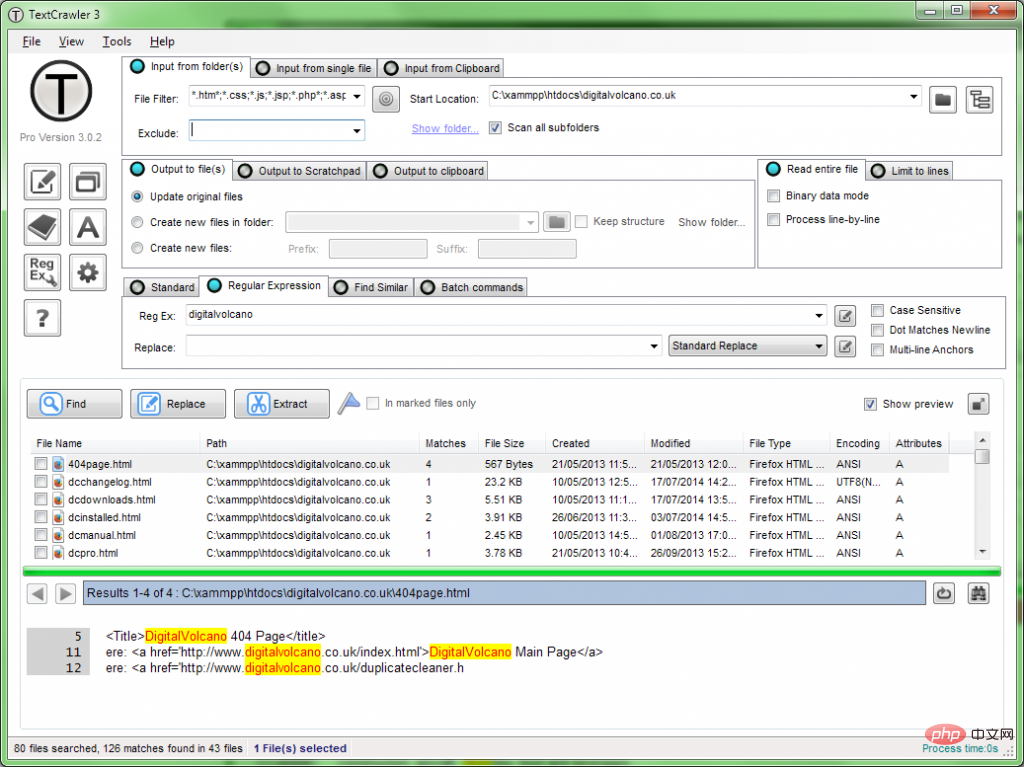 TextCrawler は、次のような場合に最適なプログラムです。 Windows 11 およびテキスト ファイルを扱うすべての人。
TextCrawler は、次のような場合に最適なプログラムです。 Windows 11 およびテキスト ファイルを扱うすべての人。 この強力なツールを使用すると、多くのファイルやディレクトリ内の単語やフレーズをリアルタイムで検索および変更できます。
汎用の正規表現エンジンを利用しており、複雑な検索の実行、置換のプレビュー、バッチ操作の実行、ファイルからのテキストの抽出などを行うことができます。
高速で使いやすく、必要なだけの信頼性を備えています。検索と置換機能は、テキスト エディターの中で最も便利なツールの 1 つであり、注目に値します。
これは、同じページで作業する場合に便利ですが、多くのドキュメントで同じ用語や値を編集したい場合はどうすればよいでしょうか?
最初のオプションは、各ドキュメントを開いて各ドキュメントで検索と置換を使用することであり、2 番目のオプションは TextCrawler をインストールすることです。
変更するファイルが含まれるフォルダーを選択し、形式、テキストまたは docx、および置換する単語または値を指定するだけです。
したがって、このアプリケーションは、複数の Web ページにわたってソース コード内の変数を変更する場合に特に役立ちます。
アプリケーションでは、変更するすべてのドキュメントを開く必要はありません。
その 最高の機能のいくつかを見てみましょう:
- 複数のファイルやフォルダーにまたがる単語や語句を即座に検索して置換します #組み込みの柔軟な正規表現エンジン
- 複雑な検索の作成、置換のプレビュー、バッチ操作の実行
- ファイルからテキストの抽出
- 素早くて使いやすい
テキスト クローラーを入手する #Windows 11 で重複ファイル ファインダー アプリを使用しても安全ですか?
Windows 11 PC で重複ファイル ファインダーを使用するのは安全ですが、対処する前に考慮すべき点がいくつかあります。 ファイルは安全な方法で削除する必要があります。- 不要な重複をごみ箱に移動するオプションを選択します。この方法を使用すると、誤って削除したデータを簡単に復元できます。
- カスタマイズの可能性を最大限に活用してください。 すべての重複ファイル ファインダーには、さまざまなフィルタリングおよび操作オプションが含まれています。これらは生産性を高め、誤ってファイルを削除するのを防ぐのに役立ちます。
- ファイルをバックアップします。 これは必須ではありませんが、ファイルのクリーニング プロセスを実行する前に行うことをお勧めします。データを別のディスクにバックアップすることも、クラウド ストレージを使用することもできます。
- 重要なフォルダーは除外する必要があります。重複ファイルがないかハード ドライブ全体をチェックしたい場合は、ディレクトリとシステム ファイルをアンスキャンすることをお勧めします。
- Windows 11 コンピューターに最適な重複ファイル ファインダーの登場です。
以上が生産性の向上: Windows 11 用の 7 つ以上の最高の重複ファイル検索アプリの詳細内容です。詳細については、PHP 中国語 Web サイトの他の関連記事を参照してください。

ホットAIツール

Undresser.AI Undress
リアルなヌード写真を作成する AI 搭載アプリ

AI Clothes Remover
写真から衣服を削除するオンライン AI ツール。

Undress AI Tool
脱衣画像を無料で

Clothoff.io
AI衣類リムーバー

AI Hentai Generator
AIヘンタイを無料で生成します。

人気の記事

ホットツール

メモ帳++7.3.1
使いやすく無料のコードエディター

SublimeText3 中国語版
中国語版、とても使いやすい

ゼンドスタジオ 13.0.1
強力な PHP 統合開発環境

ドリームウィーバー CS6
ビジュアル Web 開発ツール

SublimeText3 Mac版
神レベルのコード編集ソフト(SublimeText3)

ホットトピック
 7562
7562
 15
15
 1384
1384
 52
52
 84
84
 11
11
 28
28
 99
99
 Bonjour とはどのようなソフトウェアですか? アンインストールできますか?
Feb 20, 2024 am 09:33 AM
Bonjour とはどのようなソフトウェアですか? アンインストールできますか?
Feb 20, 2024 am 09:33 AM
タイトル: Bonjour ソフトウェアの詳細とアンインストール方法 要約: この記事では、Bonjour ソフトウェアの機能、使用範囲、アンインストール方法を紹介します。同時に、ユーザーのニーズを満たすために、Bonjour を置き換える他のツールを使用する方法についても説明します。はじめに: Bonjour は、コンピュータおよびネットワーク技術の分野で一般的なソフトウェアです。これは一部のユーザーには馴染みのないものかもしれませんが、特定の状況では非常に便利です。 Bonjour ソフトウェアがインストールされているが、それをアンインストールしたい場合は、
 WPS Office で PPT ファイルを開けない場合の対処方法 - WPS Office で PPT ファイルを開けない場合の対処方法
Mar 04, 2024 am 11:40 AM
WPS Office で PPT ファイルを開けない場合の対処方法 - WPS Office で PPT ファイルを開けない場合の対処方法
Mar 04, 2024 am 11:40 AM
最近、多くの友人から、WPSOffice で PPT ファイルを開けない場合はどうすればよいか尋ねられました。次に、WPSOffice で PPT ファイルを開けない問題を解決する方法を学びましょう。皆さんのお役に立てれば幸いです。 1. 以下の図に示すように、まず WPSOffice を開いてホームページに入ります。 2. 次に、下の図に示すように、上の検索バーに「ドキュメント修復」というキーワードを入力し、クリックしてドキュメント修復ツールを開きます。 3. 次に、以下の図に示すように、修復のために PPT ファイルをインポートします。
 CrystalDiskmarkとはどのようなソフトウェアですか? -crystaldiskmarkの使い方は?
Mar 18, 2024 pm 02:58 PM
CrystalDiskmarkとはどのようなソフトウェアですか? -crystaldiskmarkの使い方は?
Mar 18, 2024 pm 02:58 PM
CrystalDiskMark は、シーケンシャルおよびランダムの読み取り/書き込み速度を迅速に測定する、ハード ドライブ用の小型 HDD ベンチマーク ツールです。次に、編集者が CrystalDiskMark と Crystaldiskmark の使用方法を紹介します。 1. CrystalDiskMark の概要 CrystalDiskMark は、機械式ハード ドライブとソリッド ステート ドライブ (SSD) の読み取りおよび書き込み速度とパフォーマンスを評価するために広く使用されているディスク パフォーマンス テスト ツールです。 ). ランダム I/O パフォーマンス。これは無料の Windows アプリケーションで、使いやすいインターフェイスとハード ドライブのパフォーマンスのさまざまな側面を評価するためのさまざまなテスト モードを提供し、ハードウェアのレビューで広く使用されています。
![Corsair iCUE ソフトウェアが RAM を検出しない [修正]](https://img.php.cn/upload/article/000/465/014/170831448976874.png?x-oss-process=image/resize,m_fill,h_207,w_330) Corsair iCUE ソフトウェアが RAM を検出しない [修正]
Feb 19, 2024 am 11:48 AM
Corsair iCUE ソフトウェアが RAM を検出しない [修正]
Feb 19, 2024 am 11:48 AM
この記事では、CorsairiCUE ソフトウェアが Windows システムの RAM を認識しない場合にユーザーができることについて説明します。 CorsairiCUE ソフトウェアは、ユーザーがコンピューターの RGB ライティングを制御できるように設計されていますが、一部のユーザーはソフトウェアが適切に機能せず、RAM モジュールを検出できないことに気づきました。 ICUE が私の記憶を認識しないのはなぜですか? ICUE が RAM を正しく識別できない主な理由は、通常、バックグラウンド ソフトウェアの競合に関連していますが、SPD 書き込み設定が正しくないこともこの問題を引き起こす可能性があります。 CorsairIcue ソフトウェアが RAM を検出しない問題を修正 CorsairIcue ソフトウェアが Windows コンピュータ上の RAM を検出しない場合は、次の提案に従ってください。
 CrystalDiskinfo 使い方チュートリアル ~CrystalDiskinfo とは何ですか?
Mar 18, 2024 pm 04:50 PM
CrystalDiskinfo 使い方チュートリアル ~CrystalDiskinfo とは何ですか?
Mar 18, 2024 pm 04:50 PM
CrystalDiskInfo は、コンピュータのハードウェア デバイスをチェックするためのソフトウェアです。このソフトウェアでは、読み取り速度、転送モード、インターフェイスなど、自分のコンピュータのハードウェアをチェックできます。では、これらの機能に加えて、CrystalDiskInfo の使い方と、CrystalDiskInfo とは何なのかを整理してみましょう。 1. CrystalDiskInfo の起源 コンピュータ ホストの 3 つの主要コンポーネントの 1 つであるソリッド ステート ドライブは、コンピュータの記憶媒体であり、コンピュータのデータ ストレージを担当します。優れたソリッド ステート ドライブは、ファイルの読み取りを高速化し、消費者エクスペリエンスに影響を与えます。消費者は新しいデバイスを受け取ると、サードパーティ ソフトウェアまたは他の SSD を使用して、
 Adobe Illustrator CS6 でキーボードの増分を設定する方法 - Adobe Illustrator CS6 でキーボードの増分を設定する方法
Mar 04, 2024 pm 06:04 PM
Adobe Illustrator CS6 でキーボードの増分を設定する方法 - Adobe Illustrator CS6 でキーボードの増分を設定する方法
Mar 04, 2024 pm 06:04 PM
多くのユーザーがオフィスで Adobe Illustrator CS6 ソフトウェアを使用していますが、Adobe Illustrator CS6 でキーボードの増分を設定する方法をご存知ですか? 次に、エディターが Adobe Illustrator CS6 のキーボードの増分を設定する方法を表示します。興味のあるユーザーは、以下をご覧ください。ステップ 1: 以下の図に示すように、Adobe Illustrator CS6 ソフトウェアを起動します。ステップ 2: メニューバーで [編集] → [環境設定] → [一般] コマンドを順にクリックします。ステップ 3: [キーボード インクリメント] ダイアログ ボックスが表示されます。[キーボード インクリメント] テキスト ボックスに必要な数値を入力し、最後に [OK] ボタンをクリックします。ステップ 4: ショートカット キー [Ctrl] を使用します。
 bonjourってどんなソフトですか? 便利ですか?
Feb 22, 2024 pm 08:39 PM
bonjourってどんなソフトですか? 便利ですか?
Feb 22, 2024 pm 08:39 PM
Bonjour は、ローカル エリア ネットワーク内のネットワーク サービスを検出および構成するために Apple が発売したネットワーク プロトコルおよびソフトウェアです。その主な役割は、同じネットワーク内に接続されているデバイス間を自動的に検出して通信することです。 Bonjour は 2002 年の MacOSX10.2 バージョンで初めて導入され、現在は Apple のオペレーティング システムにデフォルトでインストールされ有効になっています。それ以来、Apple は Bonjour のテクノロジーを他のメーカーに公開したため、他の多くのオペレーティング システムやデバイスも Bonjour をサポートできるようになりました。
 Edge で互換性のないソフトウェアを読み込もうとする問題を解決するにはどうすればよいですか?
Mar 15, 2024 pm 01:34 PM
Edge で互換性のないソフトウェアを読み込もうとする問題を解決するにはどうすればよいですか?
Mar 15, 2024 pm 01:34 PM
Edge ブラウザを使用すると、互換性のないソフトウェアが一緒に読み込まれようとすることがありますが、何が起こっているのでしょうか?このサイトでは、Edge と互換性のないソフトウェアをロードしようとする問題を解決する方法をユーザーに丁寧に紹介します。 Edge でロードしようとしている互換性のないソフトウェアを解決する方法 解決策 1: スタート メニューで IE を検索し、IE で直接アクセスします。解決策 2: 注: レジストリを変更すると、システム障害が発生する可能性があるため、慎重に操作してください。レジストリパラメータを変更します。 1. 操作中に regedit と入力します。 2. パス\HKEY_LOCAL_MACHINE\SOFTWARE\Policies\Micros を見つけます。



